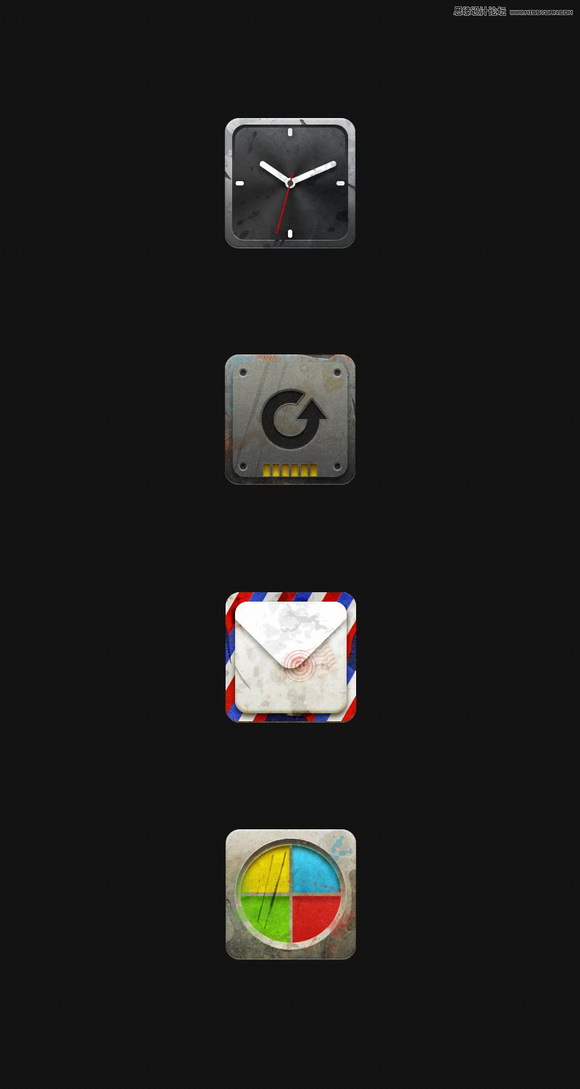
Step01:点击 — 【文件】— 【新建】(快捷键Ctrl+N)新建一个新的图像,命名好并把宽度设置为800px,高度为600px,分辨率为72dpi,然后点击确定,记得顺手保存文件(快捷键Ctrl+S)。
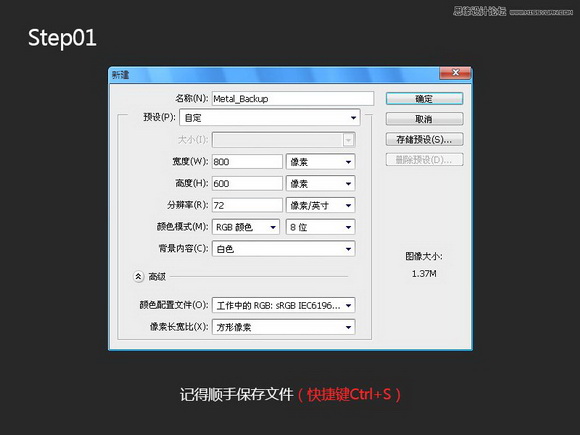
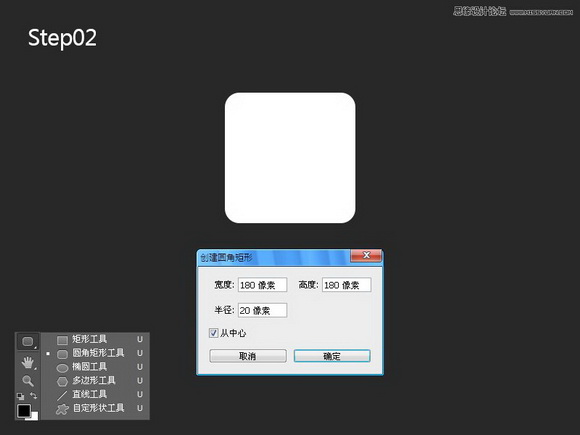
Step03:重命名图层为di,右键设置图层样式:
【斜面和浮雕】:样式:内斜面、方式:平滑、深度100%、方向:上、大小3、软化1、阴影角度90°、勾选【使用全局光】、高度30°、高光模式颜色#dedede、阴影模式颜色#262626、
【渐变叠加】:线性渐变,色值从上到下为 #333333 — #c6c6c6,角度为90°;
复制di图层重命名为di_bian,选择右键清除图层样式,填充颜色改为# 616161;按住Ctrl键点击图层载入选区,向上移动两像素,再反向选区(快捷键Shift+Ctrl+I),再点击【图层】窗口的【添加图层蒙版】;
Step04:制作残旧金属纹理部分,这一步采用的是素材图片嵌入和笔刷绘制,可在网上搜索关键字:残旧、颓废、喷溅、金属等字眼下载相关素材,ps:本教程所用到的图片跟笔刷连同图标源文件psd均有提供(见附件下载),笔刷如何载入请自行百度,谢谢。
金属纹理主要是不断通过设置图层的混合模式和不透明度的参数值叠加调试而成的,本教程调试后的参数如下:
01采用素材图片 Rust_5.JPG,混合模式:正片叠底,不透明度70%;
02 使用笔刷,颜色#8c8c8c,不透明度30%;
03采用素材图片 纹理.png,混合模式:变暗,不透明度30%;
这一步可自由发挥,自己觉得金属图片哪块可以作为纹理即用就可,参数也可自己调试叠加,以实际效果为主;



评论列表